在Word2013“样式检查器”中清除文字和段落格式
[03-11 23:06:01] 来源:http://www.67xuexi.com word教程 阅读:85708次
摘要: 第1步,打开Word2013文档窗口,在“开始”功能区的“样式”分组中单击显示样式窗口按钮,打开“样式”任务窗格。然后在“样式”任务窗格中单击“样式检查器”按钮,如图1所示。图1 单击“样式检查器”按钮第2步,在打开的“样式检查器”任务窗格中,分别显示出光标当前所在位置的段落格式和文字格式。分别单击“重设为普通段落样式”、“清除段落格式”、“清除字符样式”和“清除字符格式”按钮清除相应的样式或格式,如图2所示。图2 “样式检查器”窗格Word Home提示:用户还可以在“样式检查器”任务窗格中单击“全部清除”按钮,将段落和文字格式全部清除,如图3所示。图3 单击“全部清除”按钮
在Word2013“样式检查器”中清除文字和段落格式,标签:word教程大全,http://www.67xuexi.com
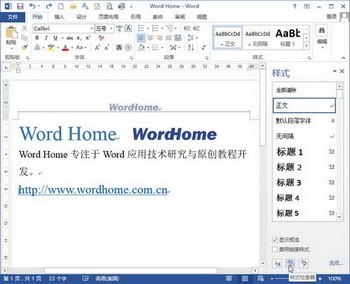


第1步,打开Word2013文档窗口,在“开始”功能区的“样式”分组中单击显示样式窗口按钮,打开“样式”任务窗格。然后在“样式”任务窗格中单击“样式检查器”按钮,如图1所示。
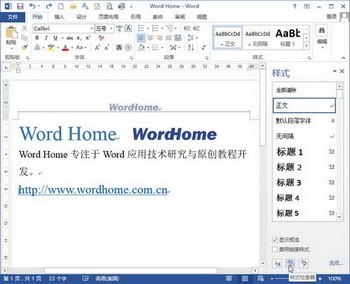
图1 单击“样式检查器”按钮
第2步,在打开的“样式检查器”任务窗格中,分别显示出光标当前所在位置的段落格式和文字格式。分别单击“重设为普通段落样式”、“清除段落格式”、“清除字符样式”和“清除字符格式”按钮清除相应的样式或格式,如图2所示。

图2 “样式检查器”窗格
Word Home提示:用户还可以在“样式检查器”任务窗格中单击“全部清除”按钮,将段落和文字格式全部清除,如图3所示。

图3 单击“全部清除”按钮
Tag:word教程,word教程大全,办公软件教程 - word教程
- 在Word2013“样式检查器”中清除文字和段落格式
- › 怎样在Word2013中翻译英语单词
- › 怎样在Word2013中查找英文同义词和反义词
- › 怎样在Word2013中使用手动断字功能
- › 怎样在Word2013中开启“自动断字”功能
- › 在Word 2007中如何加工剪贴画的详细方法
- › 在Word2010中输入带钩方框的三种方法
- › 怎样在Word2013中添加图片自动更正
- › 怎样在Word2013中删除自动更正内容
- › 在Word2013“样式检查器”中清除文字和段落格式
- › 在Word2013自定义词典中添加和删除单词
- › 怎样在Word2013中查看字数统计
- › 怎样在Word2013中设置拼写更正选项